发布时间:2025-06-03
浏览次数:0
今天与大家分享OU 出品的
2019 建筑透视剖面图教程
我们都喜欢剖面分析图
因为它便于我们展示项目的思路。
但是你知道什么比剖面更好吗?
建筑透视剖面图
通过视频,你将了解如何完成建筑透视剖面图
作者将为你呈现最佳的工作流程
保留了创建的重要步骤
掌握使用SU作为3D模型软件进行内容转化
并导入到Ai和PS中进行处理
使用软件:
Pro 2019、、
15分钟视频,机译字幕,请点击观看
在此,小编提炼了重要步骤
方便你快速学习!
3D模型创建与导出
首先,从3D软件开始,案例中为软件。
构建透视图的重要要素之一在于对细节的关注,一幅作品需融入众多细致入微的元素。作者在此特别推荐了一本著作——《OF》,其中收录了许多出色的设计案例,颇具参考价值!
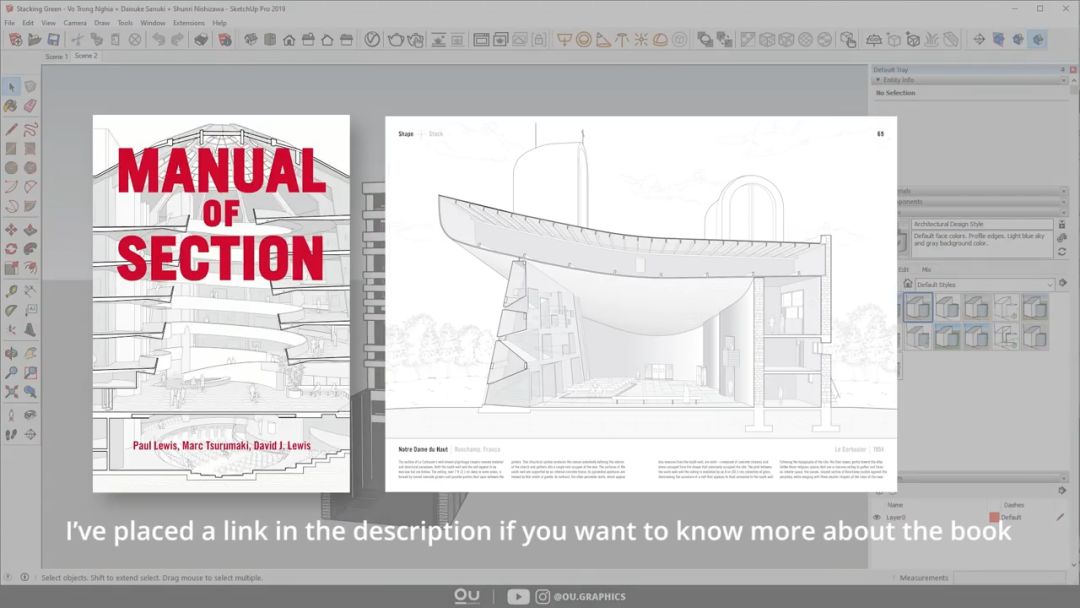
第二件事是选择最佳的角度,以便更好地展示你的设计。
作者精心绘制了一幅令人满意的透视图,图中清晰展现了地板间的相互联系,以及阳光如何经由天窗与窗户洒入建筑内部。借助纵向剖面图,我们还能观察到两道外墙的细节,以及分布其中的各个花盆。
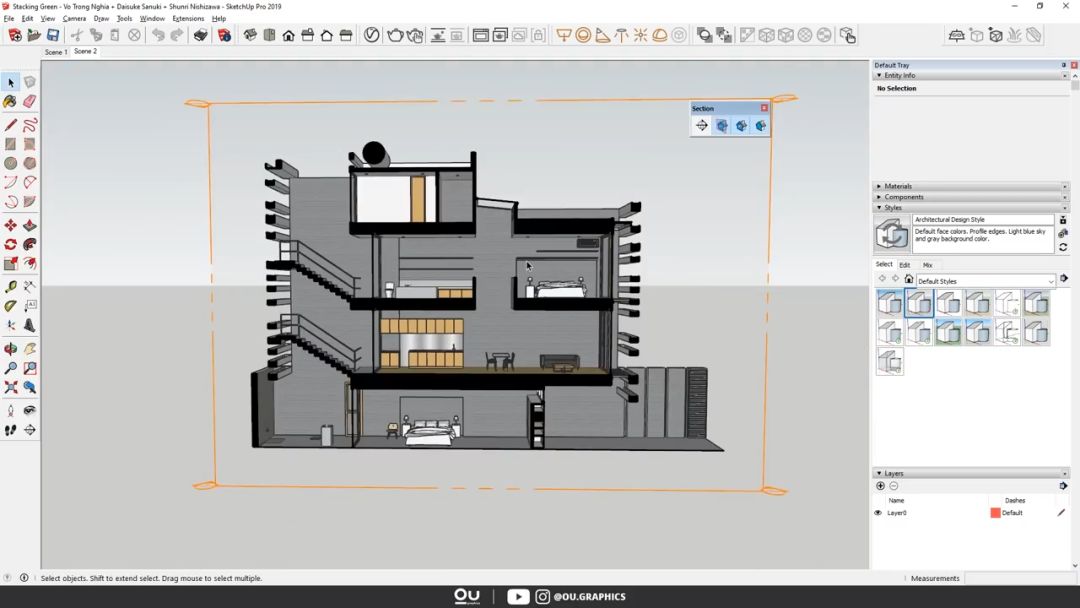
在2019年版本中,该功能具备自动填充正在编辑内容的能力。然而,若您所使用的系2019年以前的版本,或者无法自动生成此类填充功能的软件,那么您需手动完成这一步骤。

点击鼠标右键,选择“调整视图”选项,请确保相机位置不动,再选取“平移”功能,并相应地移动它。
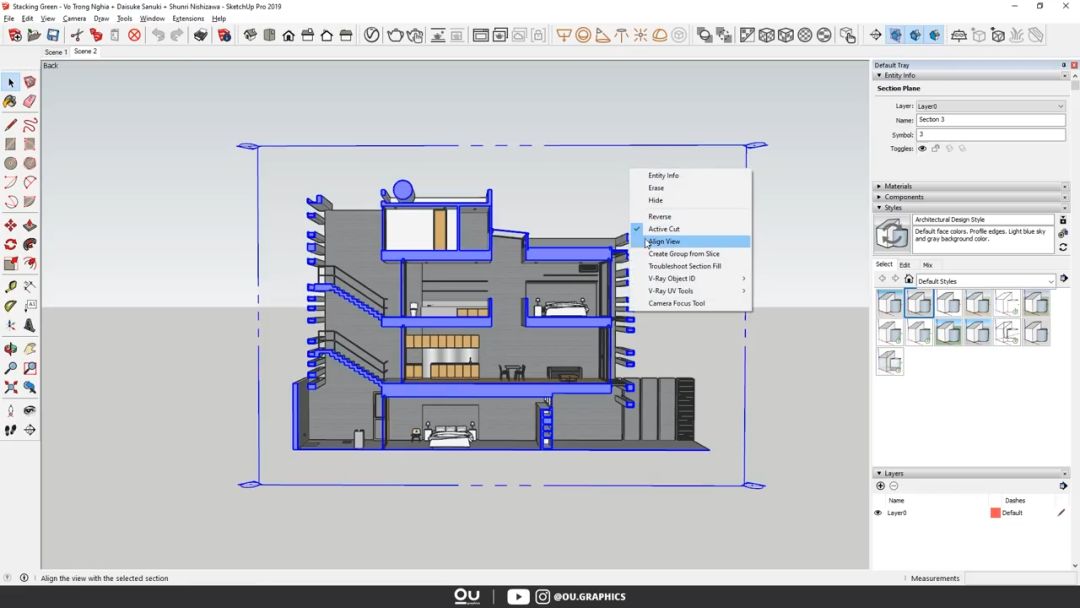
建议将相机的位置调整至中央,如此一来,截面将实现均匀分布,同时确保各个角落均享有统一的“观察角度”。

此外,还有一个可调整的参数是观察范围,用户可挑选特定的视深。一般推荐设置为45度,这样的视角最能反映出真实世界的景象。
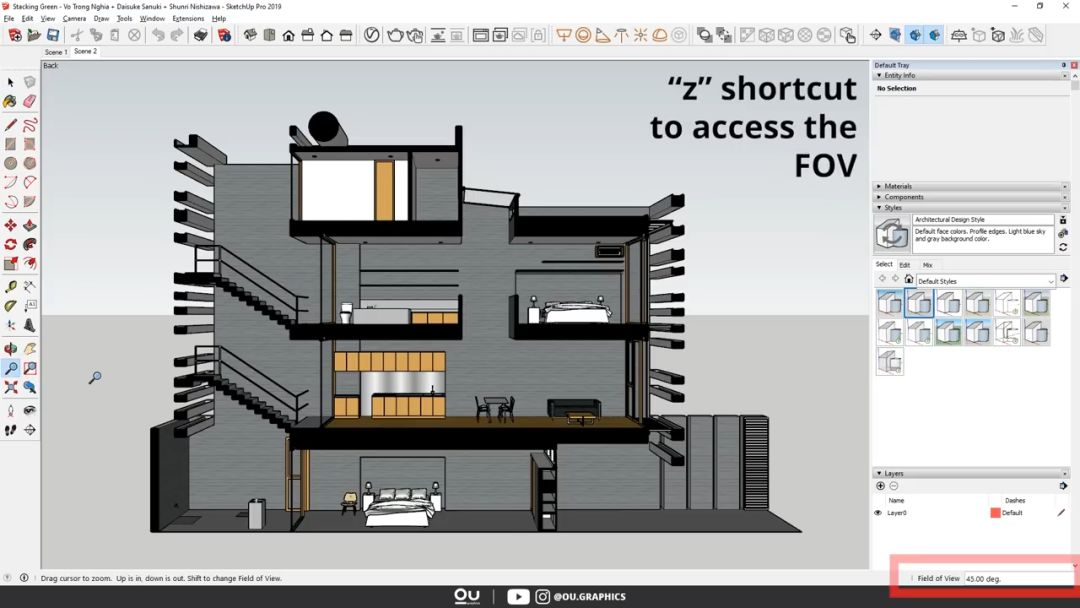
从这里将"样式”更改为“隐藏线",只需要保留线条
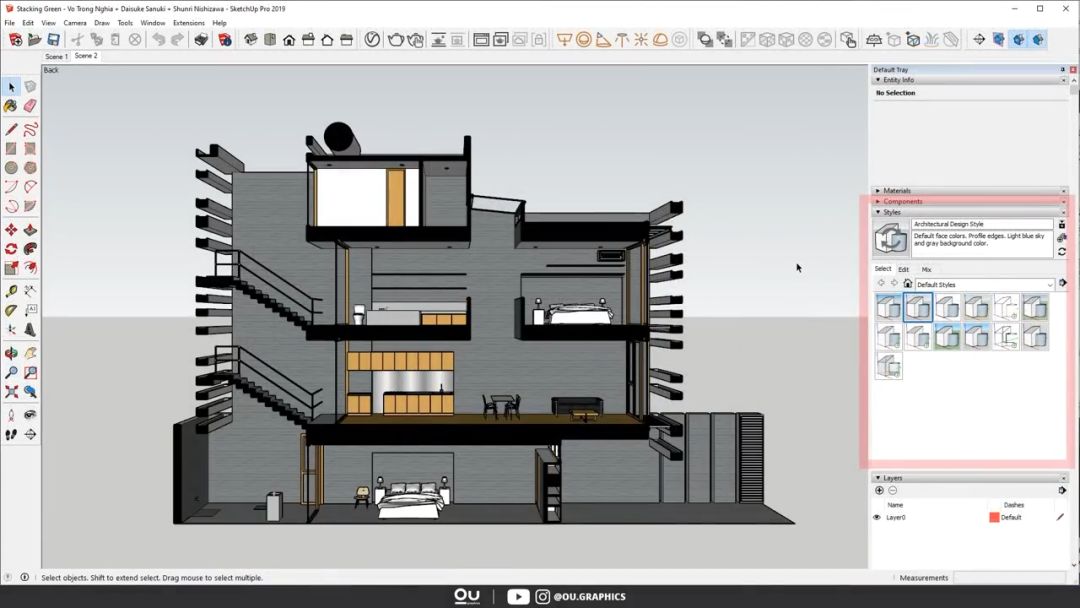
如图所示,若某些模型未能正常展示sketch如何导入ai文件,请尝试勾选“样式配置文件启用”选项,此操作有望解决您所遇到的问题。
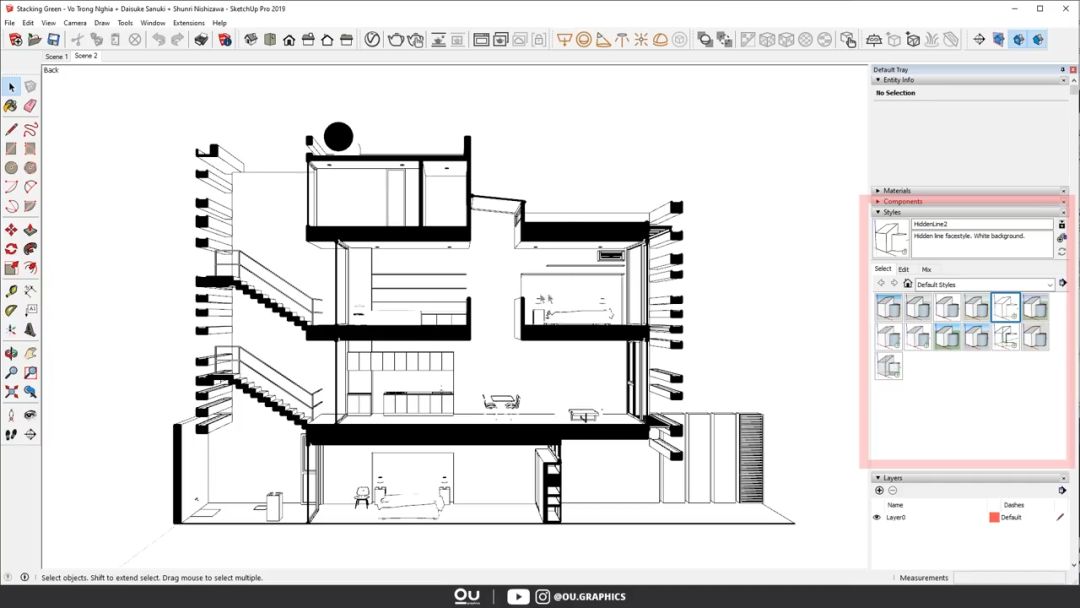
确认并保存场景之后,再导出该场景的PDF文件。导出成功后,便可以着手进行接下来的操作。
AI线稿处理
准备好PDF,导入Ai完善所有线宽并添加其他功能。
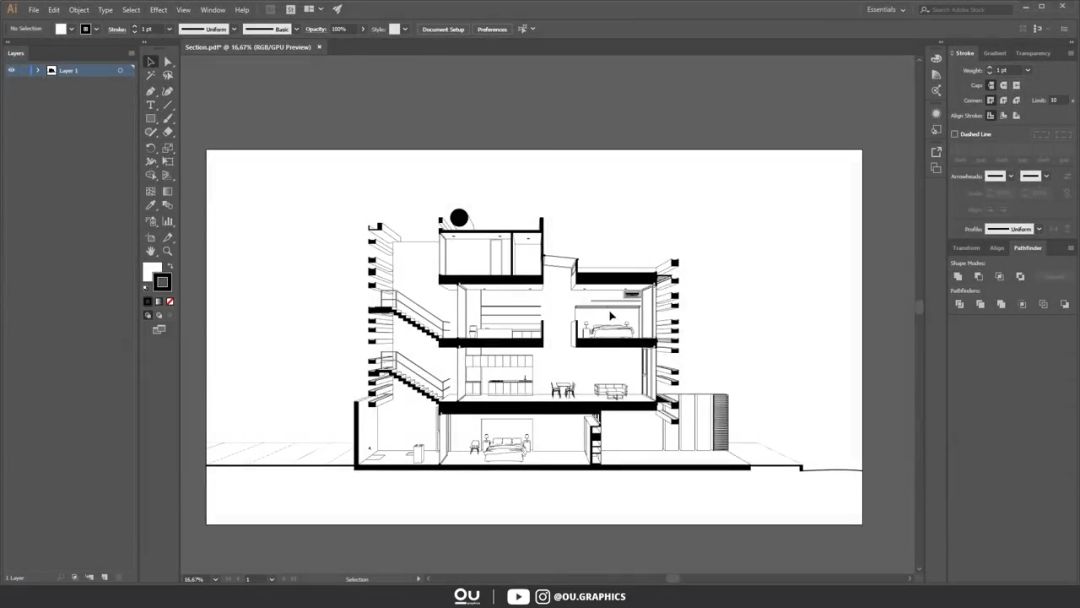
在绘制透视图时,需准确定位消失点,以确保图形内容的添加或编辑符合正确的视角。通过运用基本线条,可以延伸透视图,进而确定消失点的具体位置。
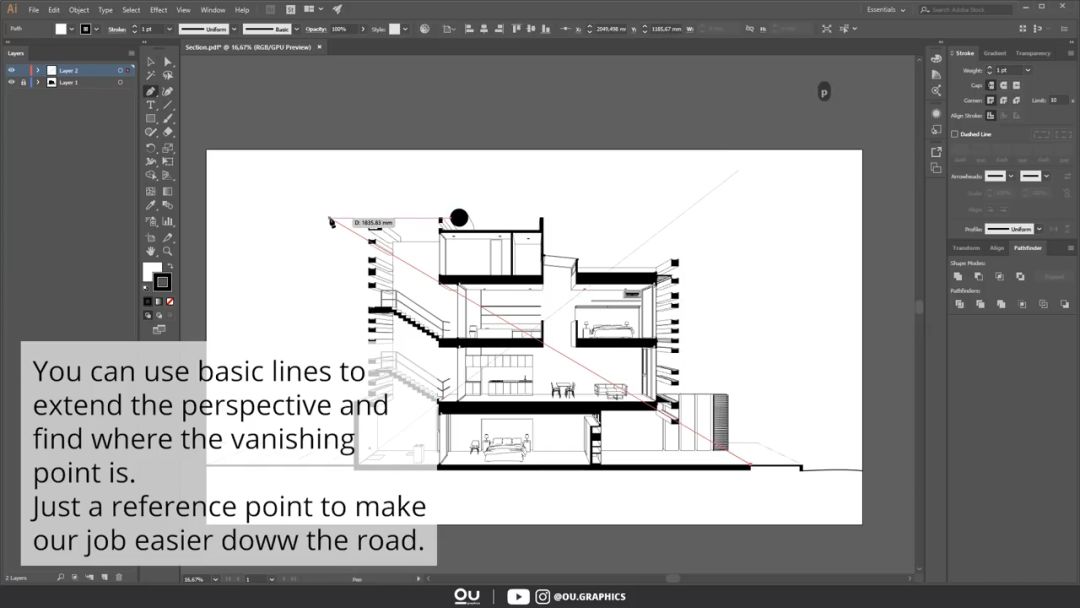
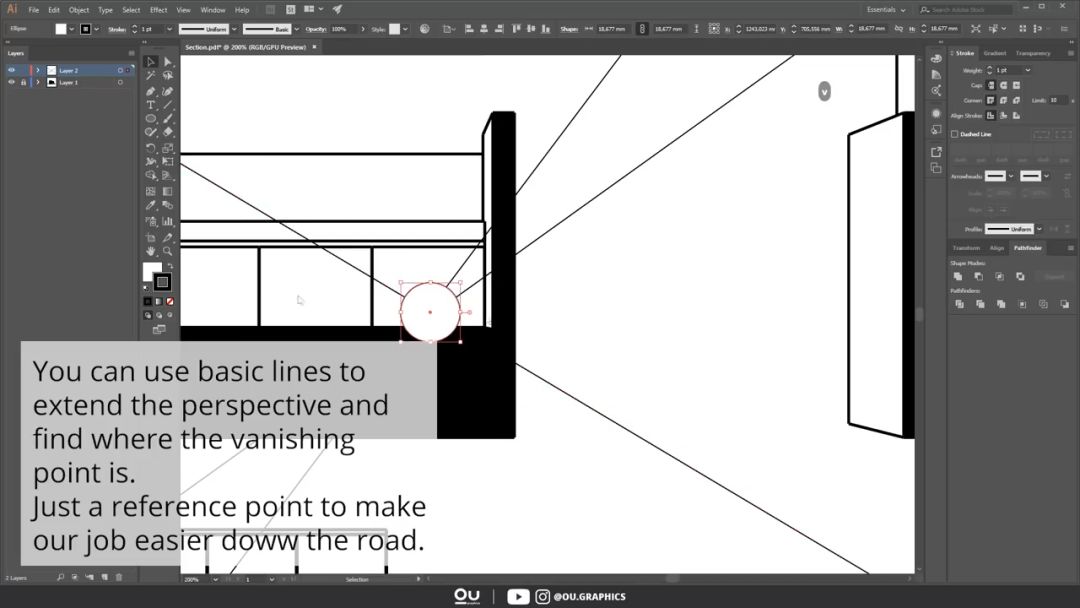
作者在此将文件划分为两个层次,其中一层负责对元素进行分割,另一层则负责处理通用线条。接着,作者利用细线对各个线层元素进行了明确界定。
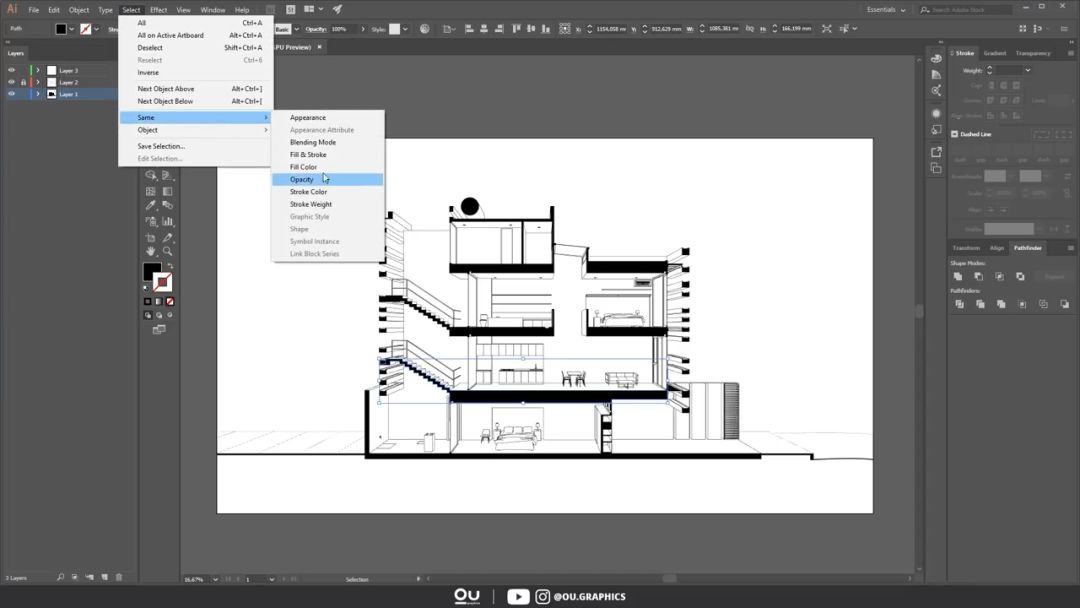
接下来进行细节调整,将盖子、转角等不正常的线条进行纠正。
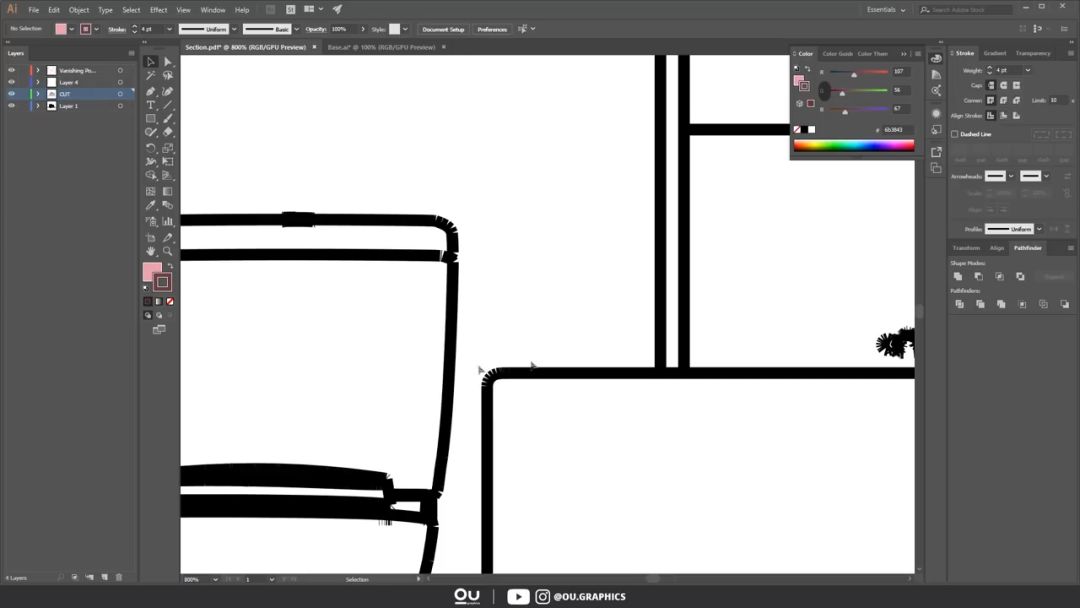
调整未闭合的线条
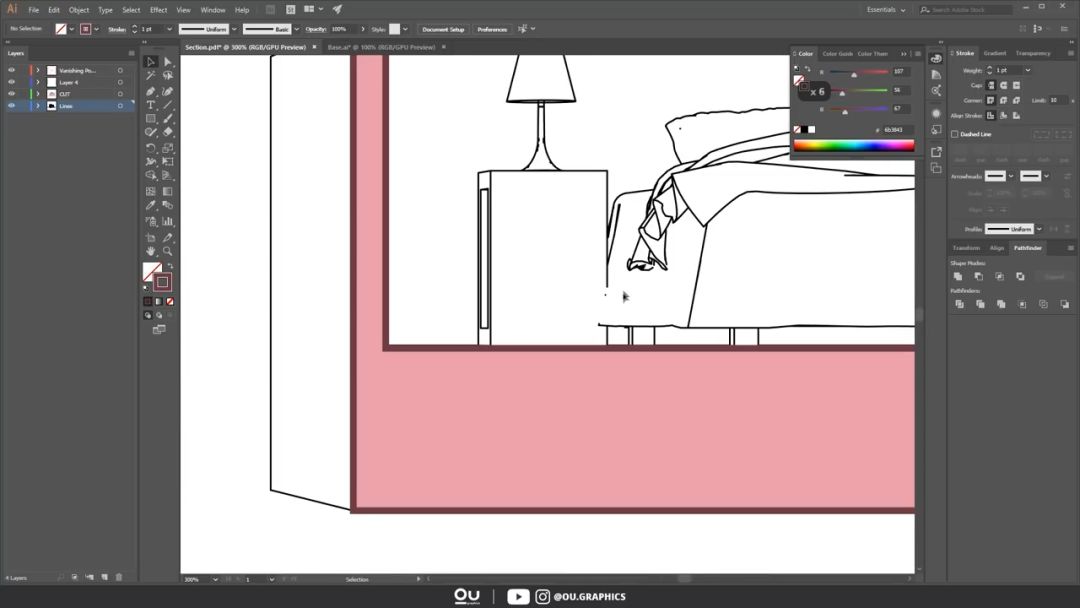
调整显示器画面大小。请按下Ctrl键加R键来启用标尺功能,然后通过鼠标右击选择适当的计量单位,以像素为单位进行设置;接着根据实际需求对屏幕尺寸进行相应的调整。
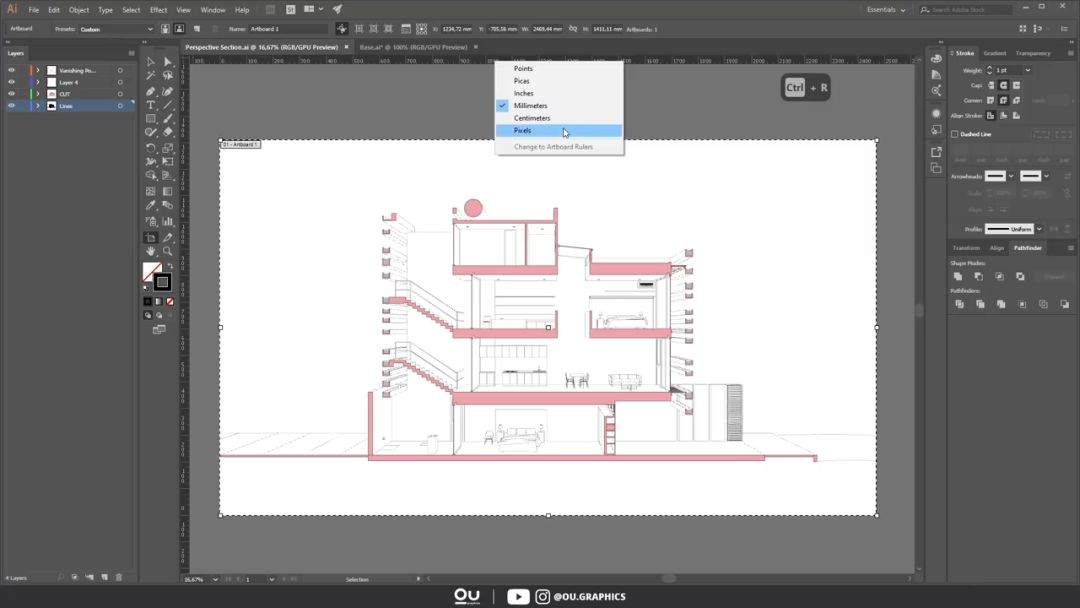
在调整屏幕显示尺寸之前,请先点击“首选项设置”按钮,然后勾选那个小复选框。这样做可以确保你在修改图片尺寸时,能够维持图片原本的长宽比例。
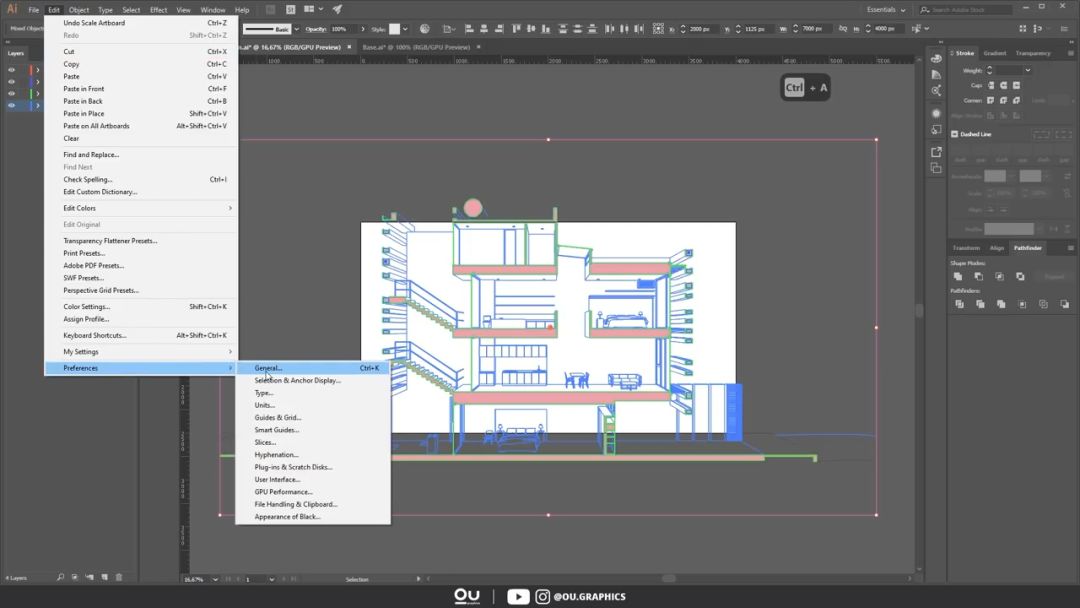
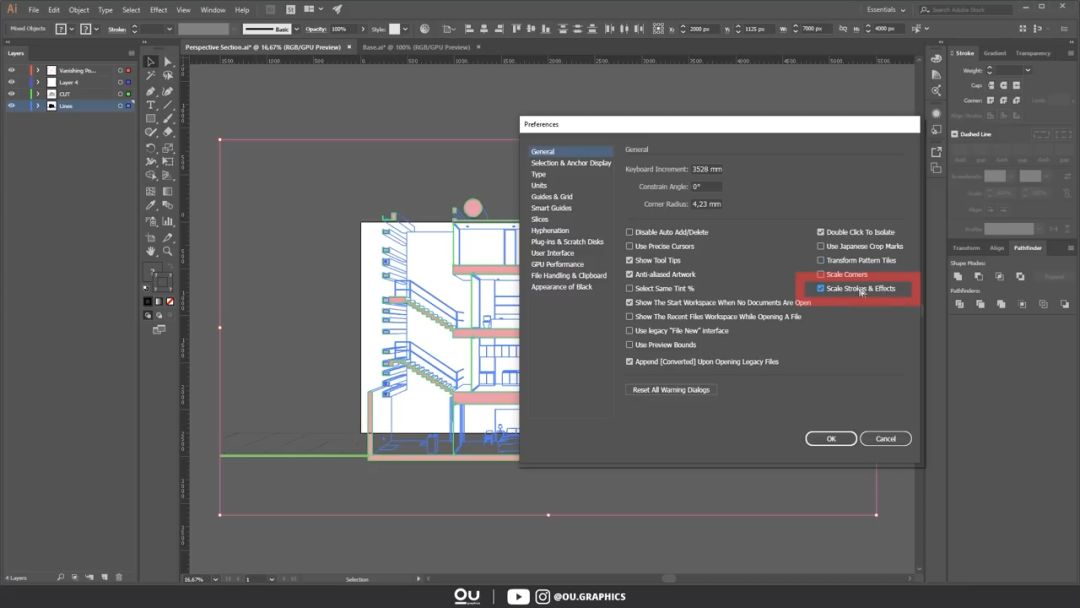
请先选中所有文本,接着同时按下Shift和Alt键,并拖动屏幕上的一个角落。

请将人物引入画面,确保其文件正确导入并调整至适宜的尺寸。
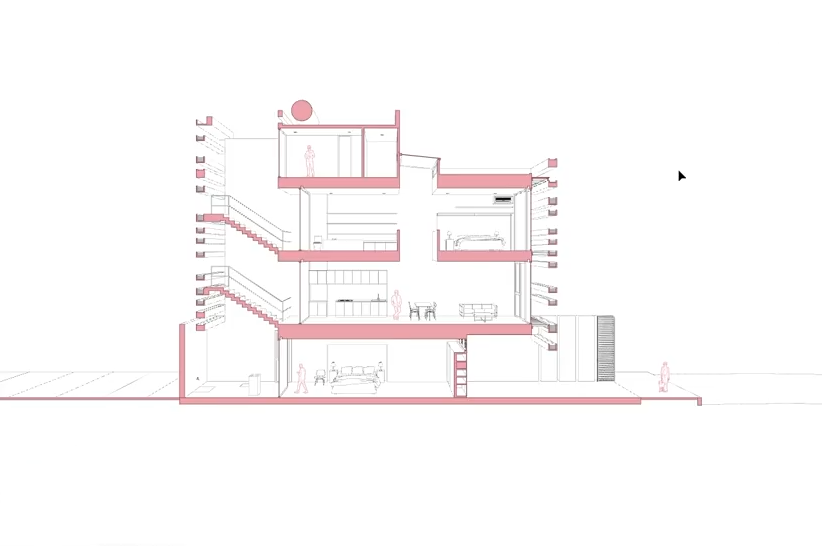
PS后期处理
在操作过程中,首先需新建一个与AI同等大小的文件。接着,在菜单栏中点击“文件”sketch如何导入ai文件,进入“插入链接”功能,挑选之前保存的ai文件。最后,在“剪切到”的选项里,选择“媒体盒”。
值得注意的是,在进行AI与PS之间的链接操作时,必须确保同时启动这两个软件。
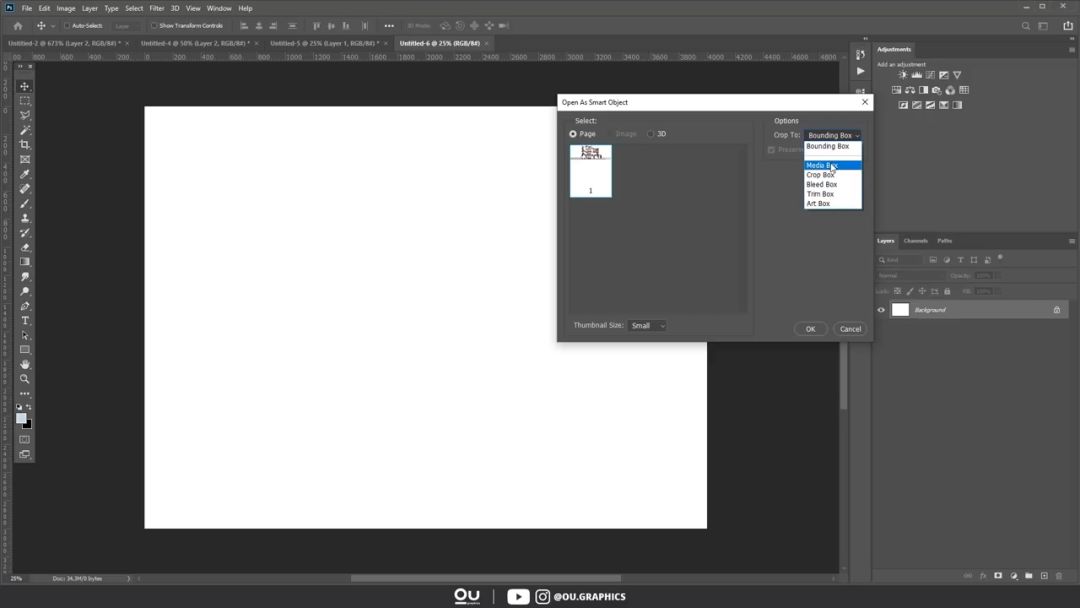
现在进行天空,土壤和植被等处理,看看如何将它们结合在一起。
针对天空部分,我运用了魔术棒工具,选取了基础图层区域,将其染上了深邃的蓝色;紧接着,我又设计了一个图案,并将其叠加上去。
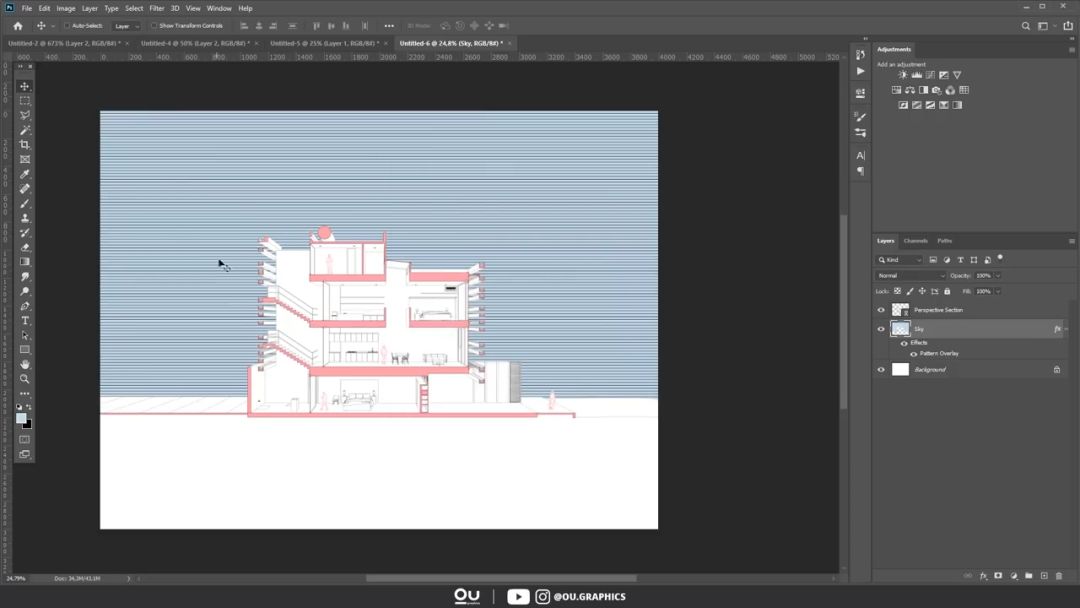
用一个正方形创建蒙版,将天空处理成为一个方形。
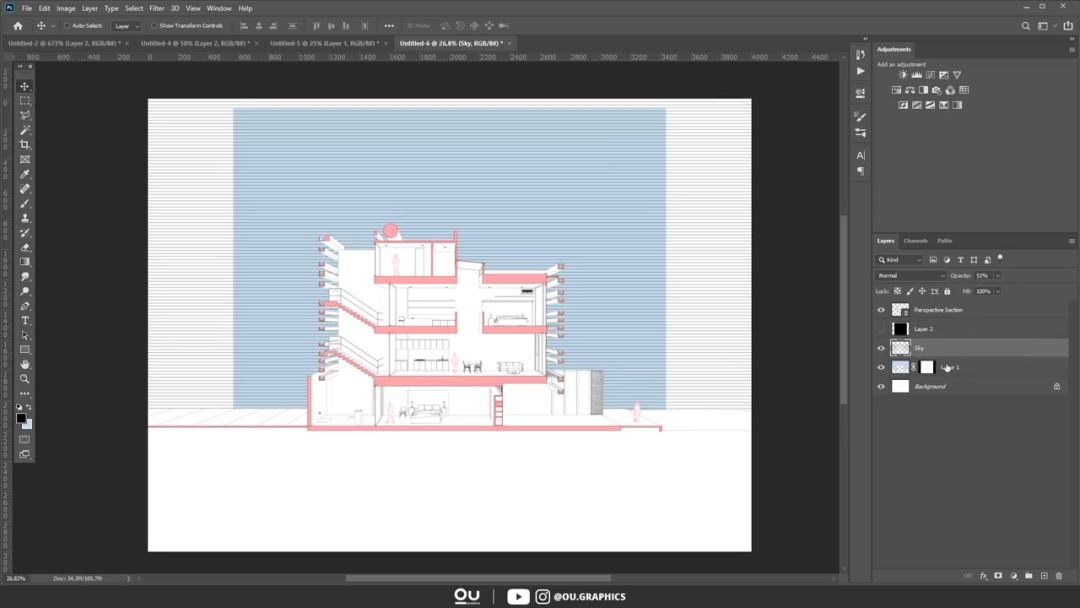
随后,以云朵为素材,构建蒙版,并对天空的轮廓进行裁剪。关键在于正确运用蒙版技巧和图层分割,从而赋予画面背景以生动的效果。

添加地面纹理
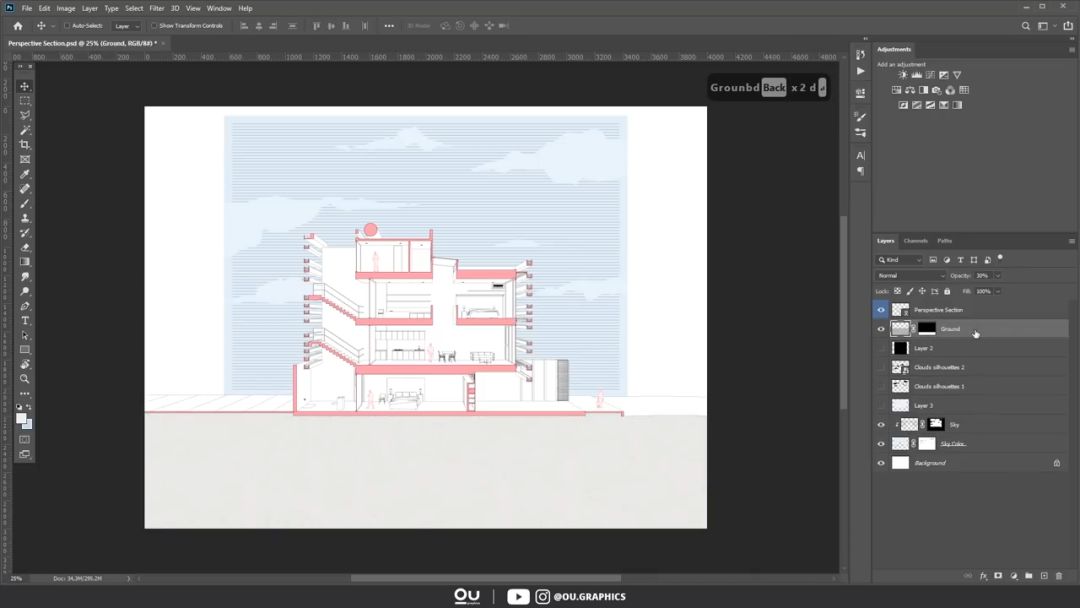
添加树木剪影,以及在水平花盆中添加了一些草,强调细节。
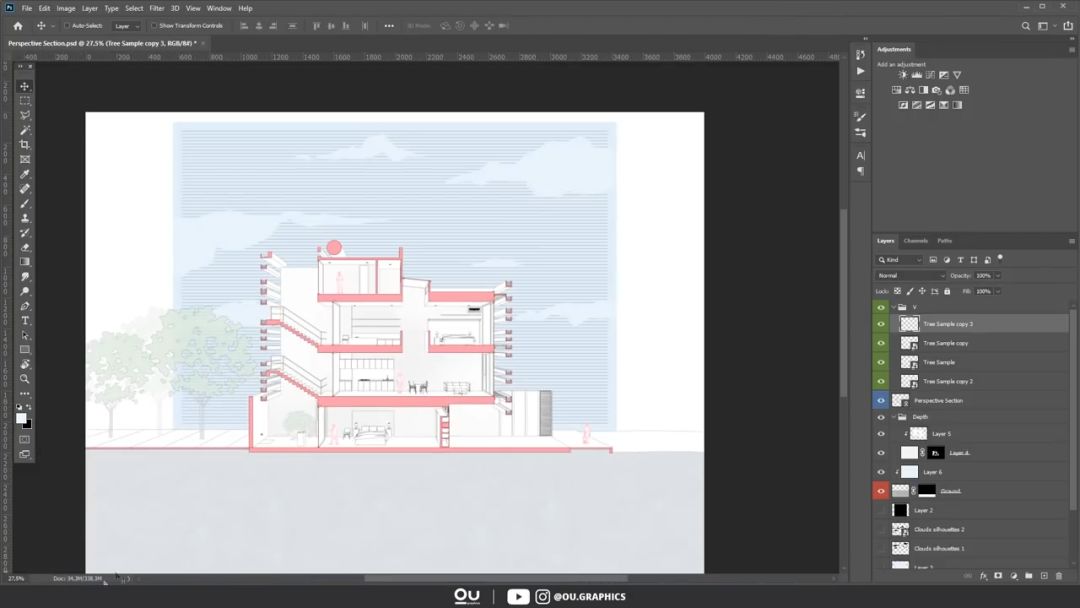
添加结构,增加天花板的厚度与信息。
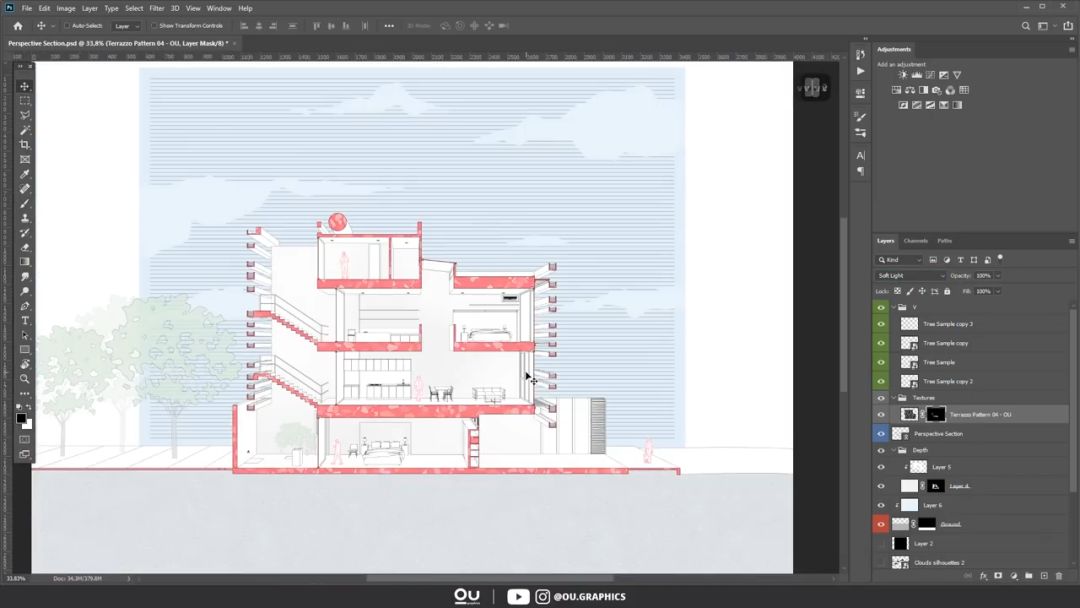
在调整画面布局的过程中,我们可以明显感受到AI与PS结合的便利之处:在AI中对某些元素进行修改,PS中相应内容也会自动更新,极大提升了工作效率。同时,运用蒙版技术还能进一步增强工作效率,使修改过程变得更为便捷和轻松。
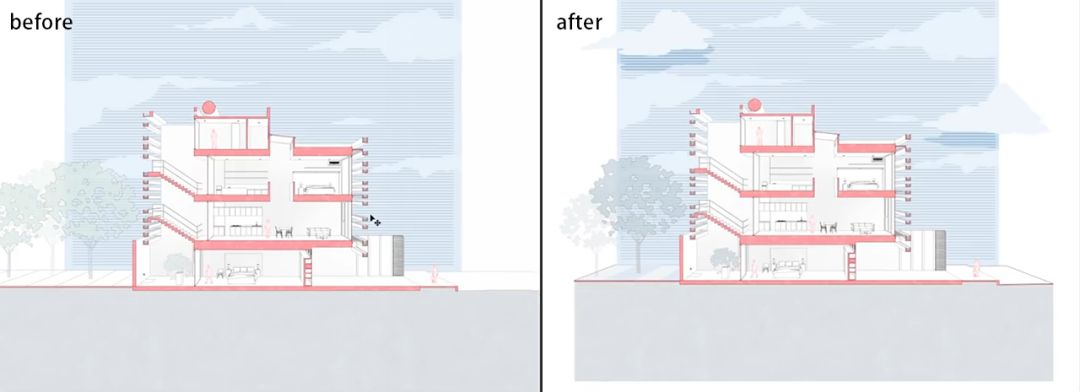
作者意图为该图增添素描韵味,故在描绘植被细节时,作者采用手绘板精心绘制,从而赋予图片独特的个性色彩。
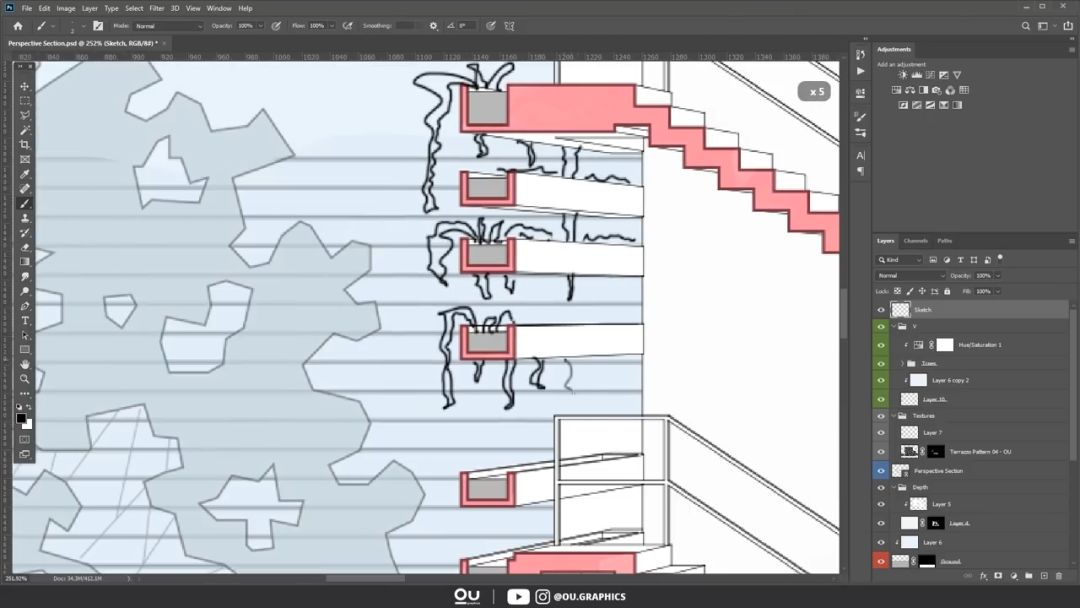
在土壤这一章节,作者精心绘制了一幅细腻的图案,同时,你也可以选择用植被纹理等其他元素进行拼接。
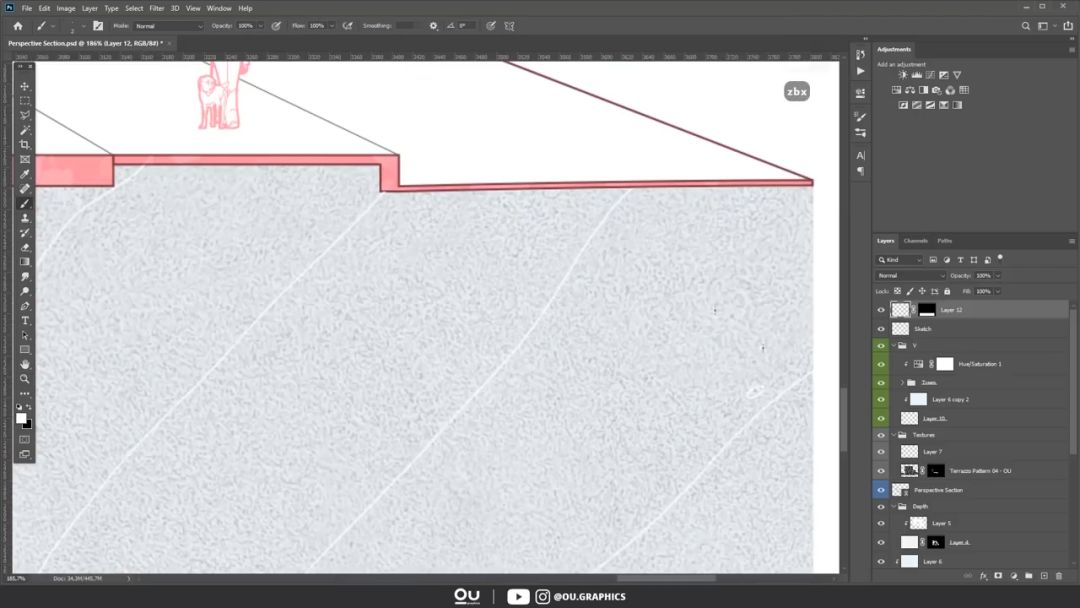
最终,通过调整“色调”或“饱和度”参数,能够得到极具趣味性的色彩效果。
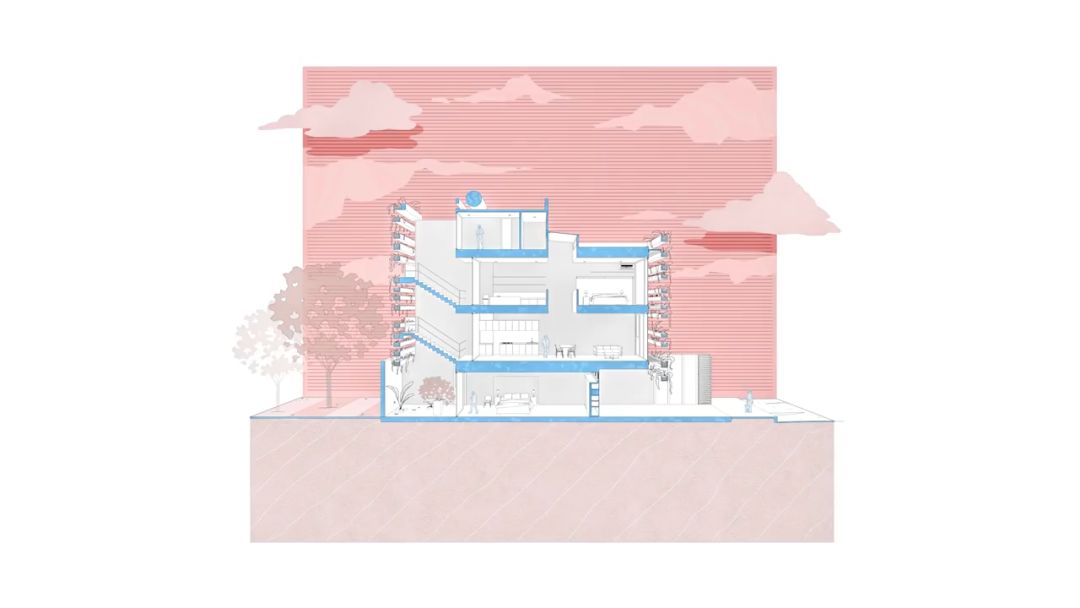

以上为今天分享的所有内容。
建筑透视图可用于参加建筑竞赛
分享深度的个人项目等等
相信对你有所帮助!
【学习交流】
如有侵权请联系删除!
Copyright © 2023 江苏优软数字科技有限公司 All Rights Reserved.正版sublime text、Codejock、IntelliJ IDEA、sketch、Mestrenova、DNAstar服务提供商
13262879759

微信二维码